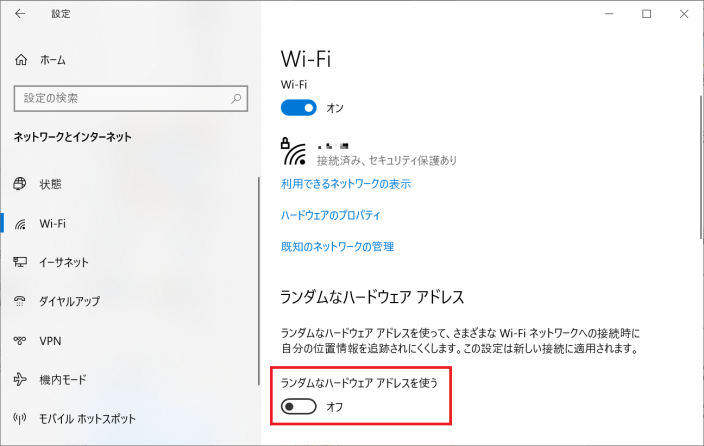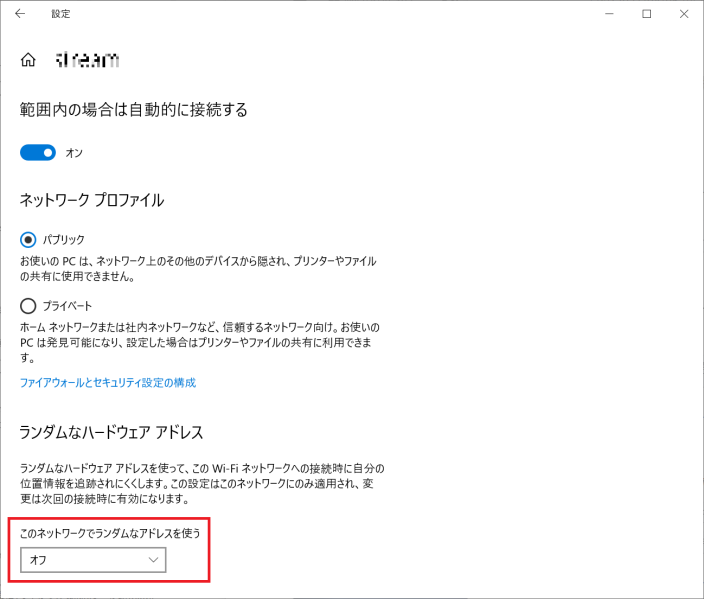回答 (最終更新日: 2025年10月28日)
手元端末 のWindowsの設定でMACアドレスがランダム化されている可能性があります。
のWindowsの設定でMACアドレスがランダム化されている可能性があります。
マジックコネクトの端末認証では、端末固有情報の一部としてMACアドレスを利用しているため、
ランダム化設定によってアクセスポイント毎にMACアドレスが変化した場合に、該当のエラーが発生します。
(関連ページ: 手元端末がMacの場合 MacでMACアドレスが勝手に変化し、接続できなくなります)
対処方法
以下の手順を確認してください。
1. ランダムなハードウェア アドレスの設定をオフにする
手元端末 でMACアドレスがランダム化されているか確認し、必要に応じてオフにします。
でMACアドレスがランダム化されているか確認し、必要に応じてオフにします。
すべてのネットワークの設定をオフにする方法
- 「スタートボタン」をクリックし、「設定」を開きます。
- 「ネットワークとインターネット」、「Wi‑Fi」の順に選択します。
- 「ランダムなハードウェア アドレスを使う] を確認し、オフにします。
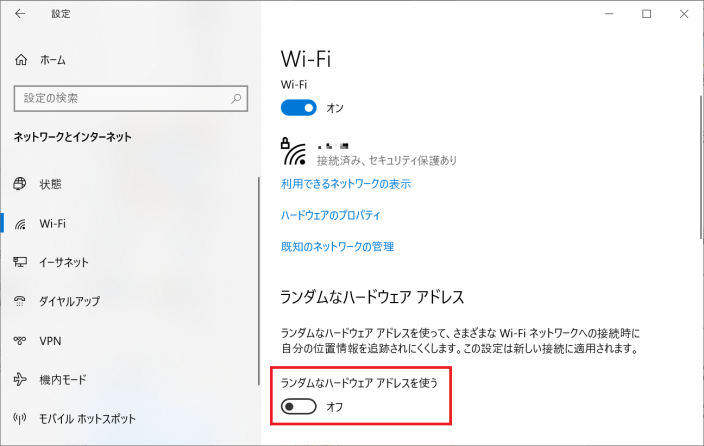
特定のネットワークのみ設定をオフにする方法
- 「スタートボタン」をクリックし、「設定」を開きます。
- 「ネットワークとインターネット」、「Wi-Fi」、「既知のネットワークの管理」の順に選択します。
- 対象のネットワークを選択し、「プロパティ」をクリックします。
- 「このネットワークでランダムなアドレスを使う」を確認し、オフにします。
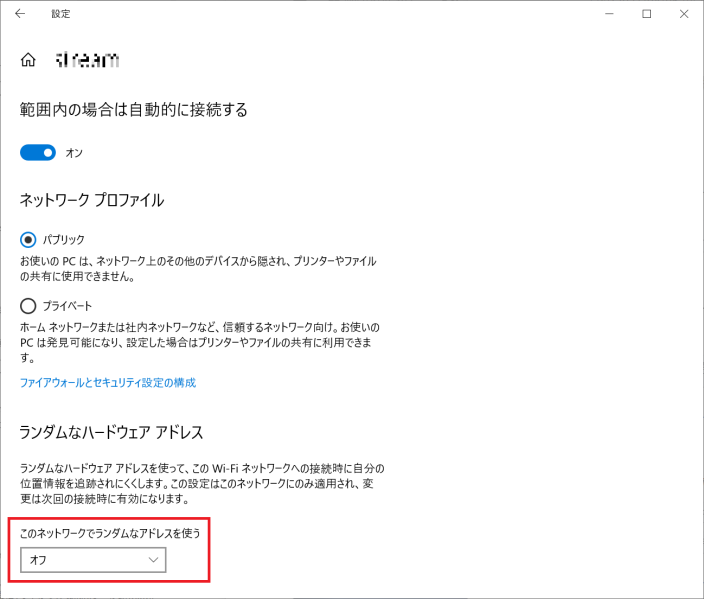
2. 無効になっている通信デバイスがあれば有効化する
無線LANと有線LANを切り替えて利用するPCの場合は以下の手順を実施してください。
※ 常に無線LANだけ使うPCや 常に有線LANだけ使うPCの場合、こちらの手順はスキップして次の手順に進んでください。
- 「スタートボタン」をクリックし、「設定」を開きます。
- 「ネットワークとインターネット」、「状態」の順に選択します。
- 「アダプターのオプションを変更する」を選択します。
- 無線LANのアイコンと有線LANのアイコンについて「無効」という記載がある場合、右クリックして「有効にする」を選択します。
(「接続されていません」や「ネットワークケーブルが接続されていません」の記載は そのままで問題ありません。)
3. 端末認証情報を初期化する
アカウント管理者として管理機能にログインし、端末認証情報を初期化 します。
キーワード
- faq134
- Wi-Fi
- WiFi
- ワイファイ
- テザリング
- 変更
- 認証
- 端末認証エラー
- 利用可能な端末数の上限を超えています
- 2回目の接続
 のWindowsの設定でMACアドレスがランダム化されている可能性があります。
のWindowsの設定でMACアドレスがランダム化されている可能性があります。 でMACアドレスがランダム化されているか確認し、必要に応じてオフにします。
でMACアドレスがランダム化されているか確認し、必要に応じてオフにします。